Une vidéo, quelle qu'elle soit, est enregistrée, de même que tout fichier numérique sous un format distinct. Ce formot peut être divisé en conteur vidéo et encodeur vidéo. Les principaux formats de vidéo existants sont MOV, AVI, MP4, FLV, WMV, MKV. Ces formats font office d'extension de la vidéo, et chacun d'eux possède des spécificités bien définies.
Le format AVI par exemple, est l'un des plus anciens formats vidéo, lancés par Microsoft. Il fonctionne très bien pour toutes les applications fonctionnant sous Windows ou Android, de même que sur les consoles de jeu comme Xbox ou PSP; néanmoins, la qualité de vidéo est faible comparée au MP4.
Le format MP4 quant à lui est rapidement devenu un standard universel pour le partage de vidéos, grâce à la haute qualité de ses fichiers et son taux de compression important. Il est le format le plus indiqué si vous voulez partager un contenu sur YouTube, Facebook ou Instagram; ou encore pour visionner des vidéos sur un support mobile (tablette ou smartphone).
Vu la prévalence du format MP4 sur ses semblables, nous allons donc vous indiquer comment convertir une vidéo en MP4.

AnyMP4 Convertisseur Vidéo Ultime est un outil de conversion vidéo reconnu comme étant un des logiciels les plus rapides pour convertir une vidéo en MP4 pour les systèmes Windows et Mac. Vous pouvez effectuer une conversion sans perte à une vitesse 70X plus rapide que la moyenne.
Outre le fait de convertir une vidéo en MP4, ce logiciel permet également d'améliorer la qualité de vos vidéos grâce à des outils standards tels que : l'amélioration de la résolution, l'optimisation de la luminosité et du contraste ; la suppression des taches vidéo et la réduction des tremblements de la vidéo. AnyMP4 Convertisseur Vidéo Ultimate est donc le logiciel adéquat pour convertir un fichier vidéo en MP4.
AnyMP4 Convertisseur Vidéo Ultimate
Étape 1. Importer la vidéo à convertir en MP4
Lorsque vous avez terminé le téléchargement et l'installation du convertisseur AnyMP4 Convertisseur Vidéo Ultimate, procédez au lancement, puis cliquez sur « Ajouter Fichier(s) ». Faites une recherche dans votre disque puis sélectionner la vidéo à convertir en MP4. Dans cet exemple, nous allons convertir une vidéo MOV en MP4.

Étape 2. Choisir le format MP4
Après avoir importé votre vidéo, déroulez le menu « Convertir tout en », ensuite cliquez sur le format MP4 dans la rubrique des formats vidéo. Noter qu'il vous est possible de convertir une vidéo en MP4 tout en conservant la qualité du format originel en sélectionnant tout simplement l'option « Identique à la source ».
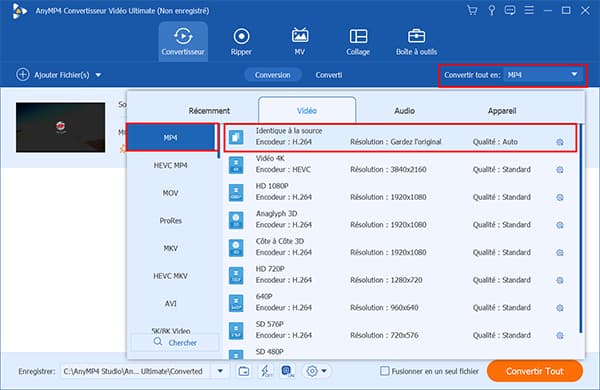
Il vous est aussi possible de choisir le profil de conversion par défaut en cliquant sur la roue dentée à droite du format sélectionné. Grâce à cela, vous pourrez avoir accès aux paramètres de conversion avancés qui vous permettront de changer à votre guise le canal audio, l'encodeur audio, le débit binaire et la fréquence d'échantillonnage et de modifier la résolution vidéo.
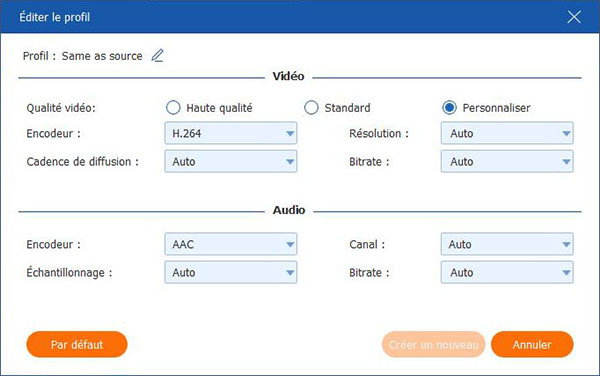
Étape 3. Convertir vidéo en MP4 et exporter
Pour donc effectivement convertir une vidéo en MP4 il suffit de cliquer sur « Convertir Tout » et la conversion sera faite et la vidéo enregistrée dans le dossier d'exportation. Pour y accéder à votre convenance, il vous suffira de cliquer sur l'icône de dossier au bas de la fenêtre.
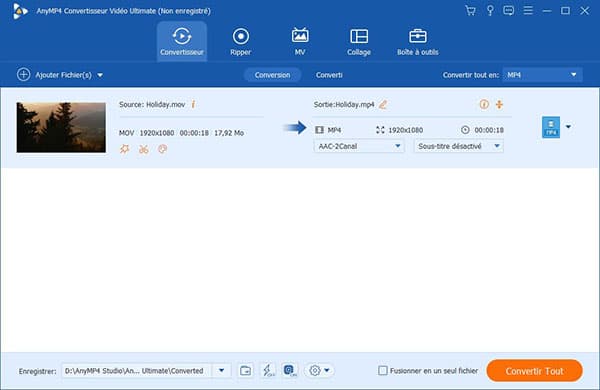
AnyMP4 Convertisseur Audio Gratuit en Ligne est une application web permettant de convertir une vidéo en MP4 en ligne gratuitement. Ce convertisseur facile à utiliser et accessible rend possible la conversion de qualités de vos vidéos sous plus de 800 formats en MP4, et tout cela de façon gratuite et sans inscription.
Il permet aussi de prendre en charge la conversion de fichiers par lots, ce qui vous permet de gagner du temps en procédant à la conversion simultanée de plusieurs fichiers vidéo en MP4.
Bien plus, il permet d'extraire le son ou de la musique de fond du fichier vidéo et de les obtenir pour une lecture en boucle sur votre lecteur. Ainsi, il est l'outil indiqué pour convertir vos fichiers vidéo en MP4 en ligne gratuitement.
Étape 1. Importer la vidéo en ligne
Une fois présent sur le site web du Convertisseur Vidéo Gratuit en Ligne, cliquez sur « Ajouter Fichier(s) à Convertir », puis sélectionnez la vidéo à convertir en MP4.
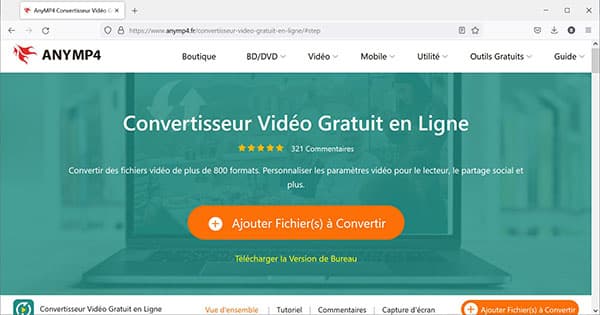
Étape 2. Choisir le format de conversion et convertir vidéo en MP4
Après avoir importé la vidéo, choisissez le format MP4 parmi la liste des formats vidéo mentionnés en bas de page. Ensuite, pour effectivement convertir vidéo en MP4 gratuitement en ligne, cliquez sur « Convertir », puis choisissez le dossier d'exportation.
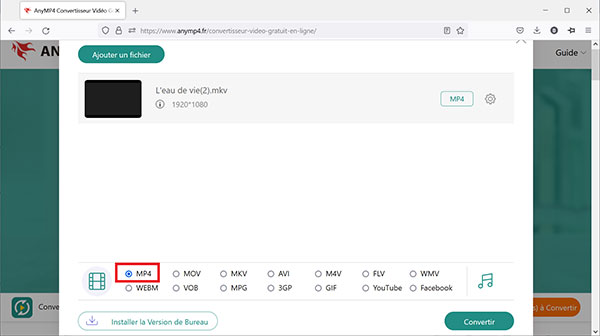
MediaHuman video converter est un logiciel conçu pour rendre plus aisé la conversion de vos différents fichiers vidéo d'un format vers un autre. Dans notre cas, il permet donc de convertir une vidéo en MP4 sans effort et avec succès.
Il présente comme avantages une interface propre et facile ; une prise en charge de la plupart des formats populaires et la conversion simultanée de fichiers. La conversion des fichiers vidéo en MP4 se déroule comme suit :
Étape 1. Exécutez le programme et ajoutez votre fichier vidéo en cliquant sur l'icône portant le signe « + ».
Étape 2. Sélectionnez le format MP4 en cliquant sur le bouton Format. Ensuit, cliquez sur le bouton de conversion pour convertir la vidéo en MP4.
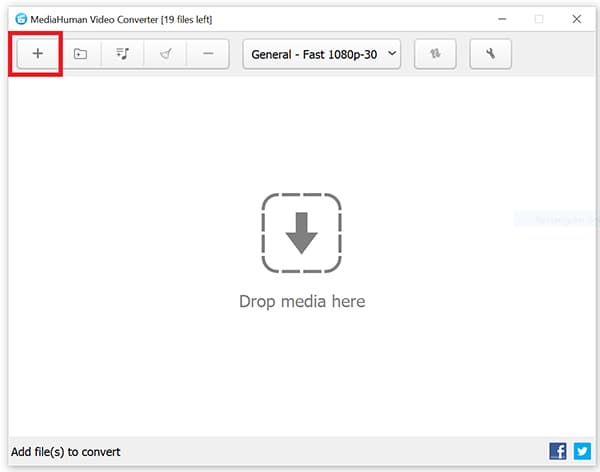
Conclusion:
Nous avons eu à présenter dans cet article trois moyens succincts pour convertir une vidéo en MP4 à l'aide de trois logiciels.
Tout d'abord, AnyMP4 Convertisseur Vidéo Ultimate comme un des outils de conversion les plus rapides d'un format vidéo quelconque vers un autre. Le Convertisseur Vidéo Gratuit en Ligne AnyMP4 quant à lui est le mieux indiqué pour convertir les courtes vidéos en MP4 en ligne gratuitement de façon simple et avec un rendu de qualité. Et enfin MediaHuman video converter qui est également capable de convertir une vidéo en MP4.
Par ailleurs, ces convertisseurs sont capables de convertir une vidéo en AVI, MKV, FLV ou d'autres formats vidéo et de convertir une vidéo en audio.